Hướng Dẫn 7 Cách Gỡ Ứng Dụng Trên Máy Tính Windows 10/8/7, Cách Xóa Ứng Dụng Trên Máy Tính Windows 10/8/7
Cách xóa ứng dụng trên máy tính sẽ giúp bạn xóa đi các chương trình không cần thiết, giải phóng bộ nhớ của hệ thống, nâng cao hiệu xuất hoạt động.
Đang xem: Cách gỡ ứng dụng trên máy tính
CÁCH XÓA ỨNG DỤNG TRÊN MÁY TÍNH TRÊN WINDOWS 10, 7
Sau đây là các bước hướng dẫn để bạn có thể thực hiện thành công.1./ Gỡ bỏ phần mềm trong Window 7Bước 1: Đầu tiên bạn cần nhấp vào Start để chọn Control Panel.
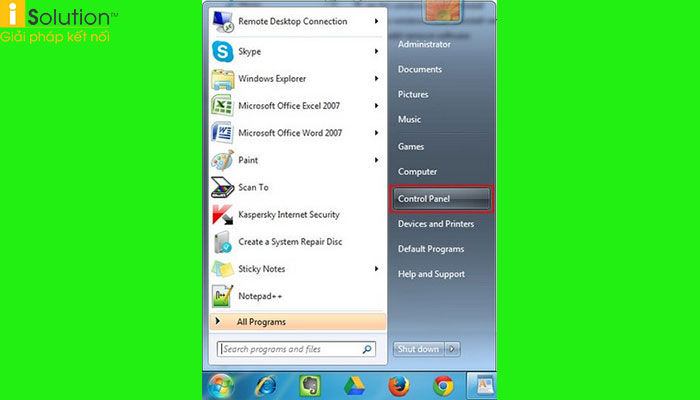
Bước 2: Bản Control Panel hiển thị bạn chọn vào View by: Category => Sau đó hãy nhấn vào Uninstall a program nằm trong mục Programs để mở giao diện Uninstall or change a program.
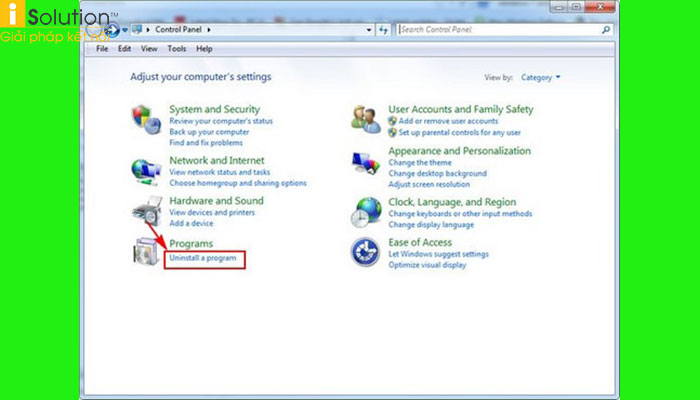
Bước 3: Tại giao diện Uninstall or change a program bạn sẽ nhìn thấy thông tin của các chương trình đang cài đặt trên máy máy tính.Muốn gỡ bỏ bạn chỉ cần đúp chuột vào chương trình bạn muốn gỡ bỏ là được.Nếu không bạn cũng có thể gỡ bỏ ứng dụng bằng cách click chọn chương trình cần gỡ bỏ => Sau đó click vào nút Uninstall ở trên.
Xem thêm: Cách Chuyển Tiền Từ Paypal Sang Momo, Tài Khoản Ngân Hàng, Rút Tiền
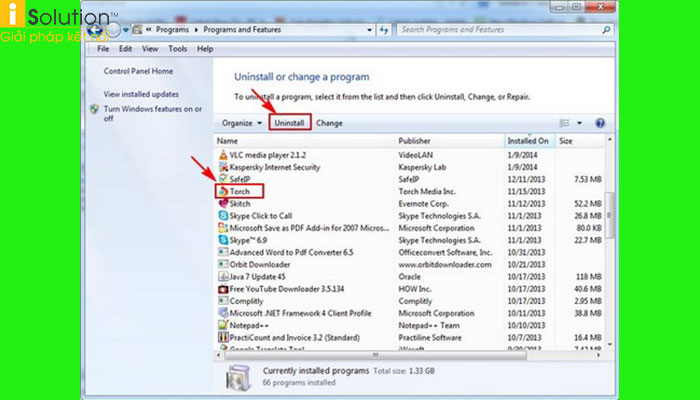
2./ Gỡ bỏ phần mềm trong Window 10Áp dụng đối với phần mềm cài qua Windows StoreBước 1: Nhấn vào phím Windows trên bàn phím để mở Start Windows 10.
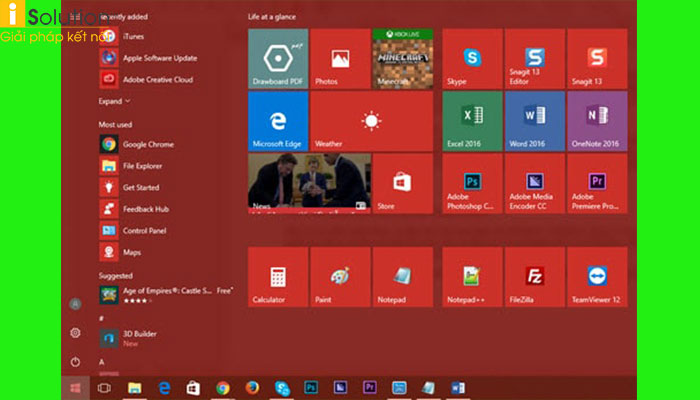
Bước 2: Danh sách ứng dụng xuất hiện để bấm chuột phải vào ứng dụng cần gỡ => Sau đó chọn vào Uninstall.
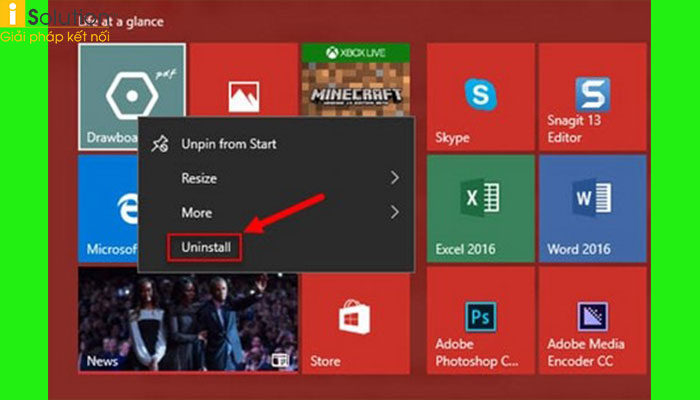
Bước 3: Sau đó hãy bấm vào Uninstall để xác nhận việc gỡ bỏ => Hoàn thành thao tác, phần mềm sẽ tự động gỡ bỏ khỏi máy tính.
Áp dụng đối với phần mềm thông thườngBước 1: Đầu tiên hãy truy cập vào Control Panel của Windows 10 bằng cách nhấn vào tổ hợp phím tắt Windows + R để mở hộp thoại RUN, sau đó gõ control panel rồi nhấn OK hoặc Enter.
Xem thêm: Hướng Dẫn Cách Chuyển Tivi Sang Internet Tivi Sony 2016
Bước 3: Trong danh sách các phần mềm được cài hãy click đúp chuột vào phần mềm cần gỡ bỏ. Sau đó trình gỡ bỏ của mỗi phần mềm sẽ xuất hiện và hướng dẫn bạn cách gỡ bỏ cụ thể.















